Cómo Mantener Aplicaciones En Segundo Plano En Tu Android.
¿Tienes problemas para realizar múltiples tareas y estás buscando una manera de mantener aplicaciones en segundo plano en tu Android? Aquí está nuestra guía completa sobre cómo administrar y permitir que las aplicaciones se ejecuten en segundo plano en Android
Aquí traemos para ti, una guía sin problemas sobre que debes hacer para mantener aplicaciones en segundo plano en tu Android, permitiendo que las aplicaciones se ejecuten en fondo, junto con la opción de administrar tus aplicaciones en segundo plano para un uso eficiente.
¿Cómo mantener aplicaciones en segundo plano en tu Android?
Una simple búsqueda en Google te mostrará cientos de publicaciones sobre cómo detener las aplicaciones que se ejecutan en segundo plano. Sin embargo, hay muy poca información sobre cómo puede hacer que Android permita que las aplicaciones se ejecuten en segundo plano.
Ya que las funciones de bajo consumo de batería del sistema operativo están diseñadas para hacer exactamente lo contrario. Puede ser un truco importante para aprender. Es por eso que hemos examinado Internet para ofrecerte tres formas de hacerlo.
Método 1: deshabilita la optimización de la batería para la aplicación específica
Con el advenimiento de Android 6.0 Marshmallow, Google introdujo características como Doze Mode y App Standby para sacar más provecho de cada ciclo de batería.
Ambas características de ahorro de energía son excelentes para pasar el día con una sola carga, pero también pueden convertirse en el culpable.
Si bien las funciones de ahorro de energía son demasiado buenas para eliminarlas por completo, puedes limitar su efecto en las aplicaciones que desea seguir ejecutando en segundo plano.
Para que el sistema te permita mantener aplicaciones en segundo plano en tu Android, debes deshabilitar esta función de optimización de batería para las aplicaciones seleccionadas.
¿Cómo deshabilitar la optimización de la batería?
- Paso 1: desde la pantalla de inicio de tu dispositivo Android, dirígete a la aplicación Configuración y desplázate hacia abajo para acceder a la entrada "Aplicaciones".
- Paso 2: presiona el ícono de ajustes en la esquina superior derecha de la pantalla y luego presiona la pestaña "Optimización de la batería".
- Paso 3: presiona el icono del menú desplegable, seleccione la opción "Todas las aplicaciones" y desplázate por la lista para encontrar las aplicaciones que desees.
- Paso 4: toca el icono de la aplicación que deseas configurar, seleccione "No optimizar" y presione "Listo" para confirmar tu acción.
Ahora, con las funciones de ahorro de batería deshabilitadas para mantener aplicaciones en segundo plano en tu Android, no tienes que preocuparte por la eliminación automática de tareas.
La mayoría de los usuarios preocupados por el problema de las notificaciones retrasadas también han confirmado que este método les funcionó.
Nota: el modo Doze puede causar inadvertidamente notificaciones demoradas en Android, pero sus usos superan con creces los problemas ocasionales. Asegúrate de deshabilitar la opción de optimización de la batería solo para las aplicaciones esenciales y no todas las aplicaciones instaladas en tu dispositivo Android, ya que afectará gravemente la vida útil de la batería.
Método 2: evita usar aplicaciones asesinas de tareas
La gran popularidad del asesino de tareas en Android no solo obligó a Google a adoptar la función de forma nativa, sino que también alentó a los desarrolladores de aplicaciones.
Esta es la razón por la que puedes encontrar aplicaciones gratuitas para eliminar tareas en Google Play Store.
Aunque la capacidad de borrar datos de fondo simplemente presionando un botón es útil, pero no siempre es una opción inteligente para mantener una determinada aplicación funcionando de manera eficiente.
Dado que estas aplicaciones asesinas de tareas eliminan todos los datos de fondo de manera indiscriminada, no hay forma de mantener una aplicación específica ejecutándose en segundo plano.
A menos que estés atascado con un dispositivo Android que tenga menos de 2 GB de RAM a bordo, realmente no necesitarás aplicaciones asesinas de tareas para darle un impulso de velocidad.
Si tu principal preocupación es mantener viva una aplicación o un servicio en segundo plano a expensas del consumo de batería, desinstala aplicaciones como Clean Master, DU Cleaner, Speed Booster y otras.
Método 3: usar la aplicación Memory Locker (se requiere root)
Si bien Android te ha brindado un acceso completo y sin precedentes para eliminar aplicaciones en segundo plano, no extiende la misma cortesía cuando deseas evitar que las aplicaciones se eliminen.
Según la historia, para cada restricción que el sistema operativo Android presenta, hay un método para evitarlo con la ayuda del acceso raíz.
Lo mismo se aplica cuando quieres que Android permita que las aplicaciones se ejecuten en segundo plano, gracias al Memory Locker aplicación.
Sin embargo, dado que la aplicación requiere acceso de root para evitar las restricciones del sistema operativo Android, no es una solución universal para todos los usuarios.
¿Cómo usar Memory Locker con un teléfono rooteado?
Si ya tienes un teléfono rooteado, sigue los pasos a continuación o aprende cómo rootear Android de manera fácil con nuestra guía.
- Paso 1: Descarga Memory Locker en tu dispositivo Android de forma gratuita desde Google Play Store usando este enlace.
- Paso 2: La primera vez que inicie la aplicación, deberás otorgarle acceso de superusuario, así que asegúrate de presionar el botón "Conceder" en la ventana emergente.
- Paso 3: Todas las aplicaciones instaladas en tu dispositivo se enumeran en la aplicación Bloqueo de memoria en "Aplicaciones que no son del sistema" que has instalado, y "Aplicaciones del sistema" que se instalaron en el dispositivo de inmediato. Para que el sistema permita mantener aplicaciones en segundo plano en tu Android, todo lo que necesitas hacer es presionar el ícono de candado abierto justo al lado de ellas.
- Paso 4: Una vez que el candado abierto cambia y obtienes la notificación emergente "Bloqueado" en tu pantalla, ¡estás listo!
Entonces, repite el paso final para habilitar la actividad y mantener aplicaciones en segundo plano en tú Android que necesites y Memory Locker se encargará del resto.
Sin embargo, asegúrate de que no estás corriendo salvaje con la aplicación y solo habilitas procesos en segundo plano para aplicaciones esenciales.
Dado que el procesamiento en segundo plano puede afectar el hardware y, en última instancia, agotar la batería mucho más rápido, no querrás exagerar la potencia de procesamiento de tu dispositivo Android.
Aplicaciones de Android que deberían ejecutarse en segundo plano
La memoria de fondo y el uso de la batería se ven muy afectados por los juegos y las aplicaciones grandes, especialmente las que no usas regularmente.
Aplicaciones como reproductores de música y mensajería instantánea que utilizan constantemente la batería y la RAM para procesos en segundo plano.
Las "Estadísticas de proceso" te darán una idea justa de qué aplicaciones ocupan la mayor cantidad de almacenamiento de RAM, y "Almacenamiento de batería" te ayudará a ver qué aplicación está consumiendo la duración de la batería.
Si alguna de las aplicaciones que realmente no usas todo el tiempo está consumiendo una parte significativa de tu uso de RAM y batería, probablemente sea bueno desinstalarla.
Google Play Services, Google Contacts Sync, Google Keyboard, Google Search y cualquier otra aplicación que comience con "Google" es bueno para quedarse.
Sin embargo, siempre puedes elegir Forzar aplicaciones relacionadas con Google como Google Play Music y Google Play Books, en caso de que no las uses con mucha frecuencia.
Las únicas aplicaciones a las que debes apuntar y evitar que se ejecuten en segundo plano son los juegos, las aplicaciones de reproductor multimedia y las aplicaciones que requieren una conexión de red constante.
Para tener una mejor idea de qué aplicaciones y servicios están agotando tus recursos de hardware y la duración de la batería, puedes dirigirte a Configuración> Batería para obtener una descripción completa.
Nota: además de mantener aplicaciones en segundo plano en tú Android que realmente necesitas, ahora es el momento de deshabilitar las aplicaciones que se ejecutan en segundo plano que no te proporciona beneficio alguno.
También te puede interesar: Las mejores 10 aplicaciones de ecualizador de Android

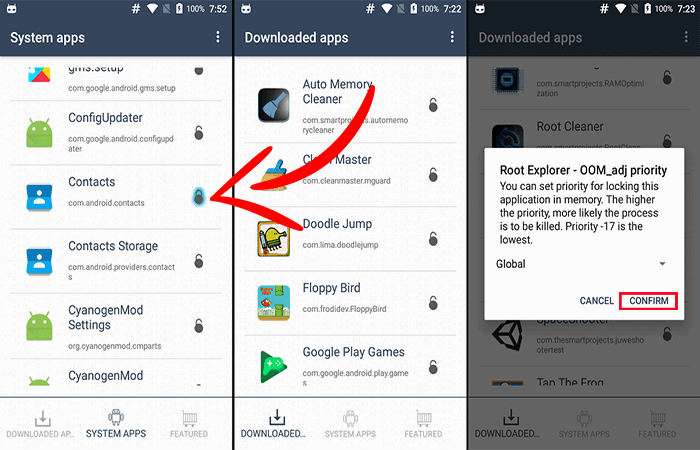
Deja una respuesta